Como remover um dispositivo do Google Home
A tecnologia de casa inteligente avançou a passos largos nos últimos anos. Nunca foi tão fácil transformar sua casa no sonho de um tecnófilo em realidade, com inúmeras ferramentas no mercado que podem dar ao seu imóvel características futurísticas.
O software está no cerne da casa inteligente moderna. Ferramentas como o Google Home permitem centralizar seu controle sobre a tecnologia que você possui, mas pode ser muito fácil para ferramentas como essa se tornarem desordenadas à medida que você adiciona mais e mais dispositivos inteligentes à mistura.
Vamos dar uma olhada em algumas das diferentes maneiras de remover dispositivos do sistema Google Home.
O que é o app Google Home?

Como o próprio nome sugere, o Google Home (para Android e iOS ) é um aplicativo criado pelo Google para facilitar ao máximo o gerenciamento da tecnologia em sua casa. Este aplicativo permite que você controle dispositivos Google Home, Google Nest e Chromecast, juntamente com inúmeros produtos de terceiros.
Levaria muito tempo para listar todos os recursos deste aplicativo. Configurar e gerenciar seus dispositivos inteligentes é uma de suas funções principais e é nisso que nos concentraremos neste artigo. O Google trabalhou muito para tornar o Home um aplicativo fácil de usar, permitindo que você gerencie dispositivos com facilidade.
Removendo dispositivos do Google Home no Android
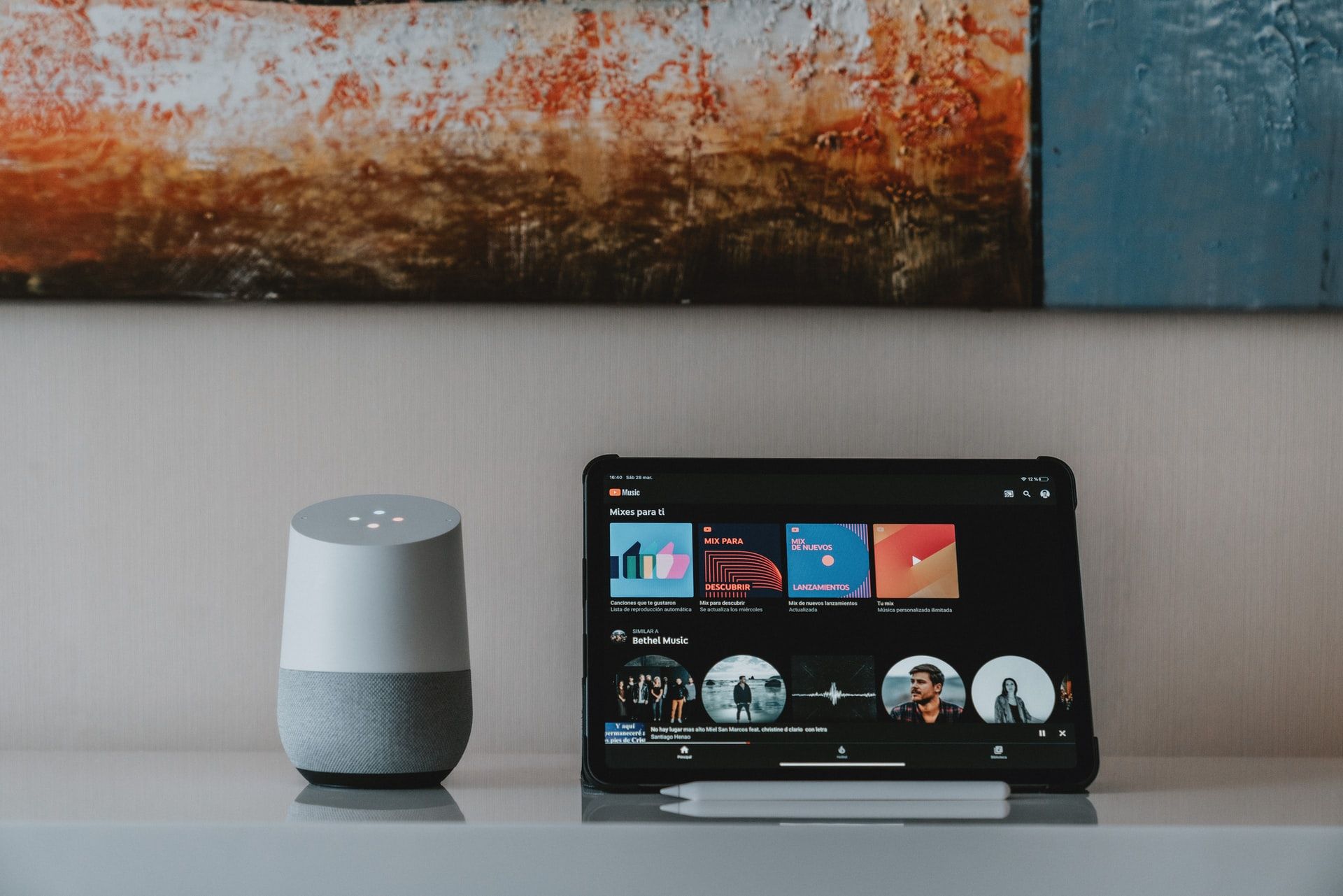
Como você provavelmente já sabe, o Android é o sistema operacional do Google para smartphones, e isso o torna um ótimo lugar para começar ao lidar com o Google Home. Este processo leva apenas algumas etapas.
Comece abrindo o app Google Home em seu smartphone.
- Encontre o dispositivo que deseja remover e toque no ícone para abrir suas opções. Como você pode ver, estamos removendo “Alto-falante da sala de estar” da seção “Sala de estar”. Não podemos ver nenhuma informação sobre o dispositivo porque não estamos na rede certa, mas isso não importa.
- Depois de abrir o dispositivo, toque no ícone da roda dentada no canto superior direito da tela para abrir um novo menu.
- No final da lista, você verá uma opção para Remover dispositivo. Toque nesta opção e você verá uma caixa de diálogo pop-up.
- Toque em Remover dentro da caixa de diálogo e seu dispositivo será removido do Google Home.
- Voltando para a página inicial do Google principal, você verá que seu dispositivo não está mais na lista.
Este processo não leva muito tempo. Se você conseguir ver seu dispositivo no app Google Home depois de fazer isso, tente reiniciar o app antes de tentar o processo novamente.
Se você não conseguir remover um dispositivo do Google Home, é hora de entrar em contato com o fabricante do dispositivo com o qual está tendo problemas.
Removendo Dispositivos do Google Home no iOS
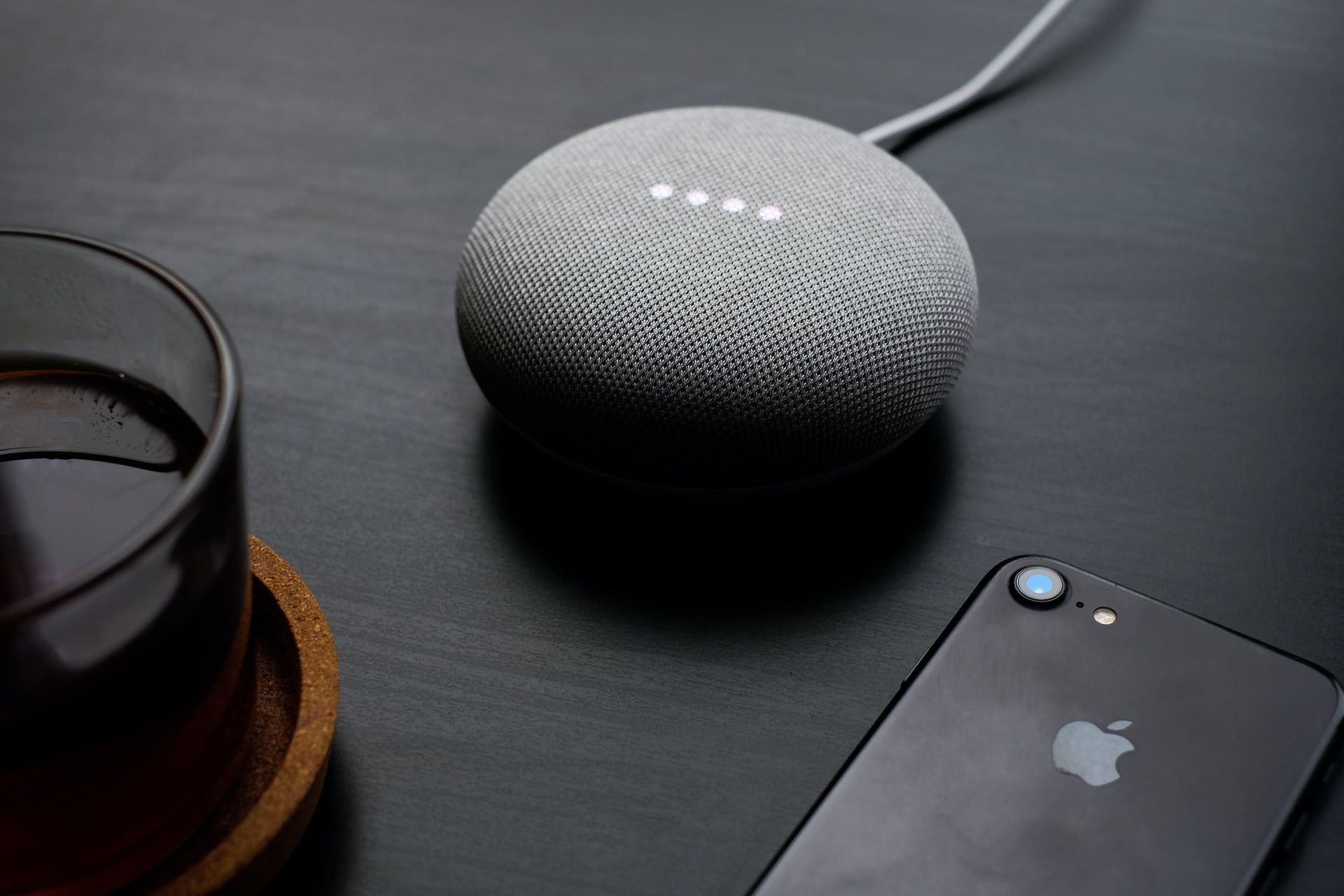
O Google Home também pode ser acessado em dispositivos iOS, como iPhones e iPads.
O aplicativo para iOS foi projetado para refletir o do Android. Isso significa que o processo pelo qual os usuários do iPhone e iPad passarão é idêntico às instruções que já abordamos.
Removendo Dispositivos do Google Home no Windows

Nem todo mundo tem acesso a um smartphone, e você pode simplesmente querer manter seus dispositivos pessoais separados de seus sistemas domésticos. Embora o Google não ofereça um aplicativo Home para Windows, você ainda pode executar a versão Android se quiser realizar este processo no seu PC.
Emuladores Android podem ser encontrados em vários formatos e tamanhos. Bluestacks é um ótimo exemplo disso, fornecendo uma maneira fácil de carregar aplicativos Android em seu PC. Claro, porém, você pode experimentar recursos limitados ao usar uma opção como esta, fazendo valer a pena usar um smartphone sempre que possível.
Exclusão de um dispositivo Smart Home com o Google Home
O Google Home é uma ferramenta poderosa, mas pode facilmente ficar desordenada quando você adiciona muitos dispositivos à sua casa.
Remover um dispositivo do Google Home é mais fácil do que muitas pessoas esperam, e vale a pena reservar um tempo para limpar e remover os dispositivos de que você não precisa mais usar.

